Como usar um gerenciador de senhas?
Usar um gerenciador de senhas é uma das maneiras melhores e mais fáceis de manter suas contas on-line seguras. Se você está preocupado em fazer o salto, não seja – eles são simples de configurar e muito vale a pena.
Pode haver pequenas diferenças entre eles, mas todos os gerentes de senha funcionam de forma semelhante. Em nossa opinião, o 1Password é um dos melhores disponíveis, então passaremos pelo processo de configuração para que você saiba o que esperar. Para outras alternativas, você tem o Dashlane, LastPass, Keeper, Bitwarden e NordPass.
Leia também
Vamos descrever abaixo um pouco do processo de configurar e usar gerenciadores de senhas.
Como escolher um gerenciador de senhas?
Você pode testar praticamente qualquer um dos gerenciadores de senhas por 30 dias de graça, mas todos tem um nível gratuito com a maioria dos recursos disponíveis.
Depois que o período de teste acabar, eles custam barato mensalmente ou anualmente. A diferença do modelo pago pro gratuito está na quantidade de recursos que você poderá acessar, não o nível de segurança protegendo suas informações.
Registrando o software para gerenciar de senhas
Registrar para uma conta online é praticamente o mesmo, não importa a plataforma, e vamos assumir que você está bastante familiarizado com esse processo. O que você realmente precisa ter em mente ao se inscrever para uma plataforma de gerenciador de senhas, é que você terá que escolher uma senha mestra.
Esta será a única barreira entre todas as suas outras senhas e o mundo exterior, então você precisará ter certeza de que é ultra-seguro: demorada, com muitos números e símbolos, e esperançosamente impossível adivinhar. Esta é a chave para todos os seus dados on-line, tão absolutamente não escrevê-lo em qualquer lugar que alguém pudesse chegar a ele.
Alguns gerenciadores de senha também fornecem uma chave secreta que você precisará usar com sua senha mestra para entrar em novos dispositivos. Certifique-se de armazenar isso em um local seguro – mantendo-o em um documento em seu armazenamento em nuvem é uma boa ideia
Configurando seu programa gerenciador de senhas
Depois de se inscrever, instale o aplicativo correspondente em todos os seus dispositivos. Seu gerenciador de senhas de escolha deve ter solicitado que você o faça cedo, mas se não o fizesse, os links para os programas não devem ser muito difíceis de encontrar em sua conta recém-criada.
Em todos os aplicativos, você precisará fazer login com seu endereço de e-mail e senha mestra. Para acelerar o processo, alguns dos apps também exibem um código QR dentro de sua conta na Web que você pode usar para efetuar login nos aplicativos para Android e iOS.
Ao lidar com os aplicativos móveis, você pode ser perguntado se deseja autenticar sua conta usando dados biométricos, como o Face ID no iPhone, por exemplo. Se você se sentir confortável com isso, é uma maneira rápida de obter acesso às suas informações e você vai salvá-lo de inserir sua senha mestre toda vez.
Também é uma boa ideia adicionar a extensão relevante do gerenciador de senhas ao seu navegador da Web favorita, pois é aí que você provavelmente fará a maior parte do seu login – o add-on entrará em ação sempre que você acessar uma nova conta.
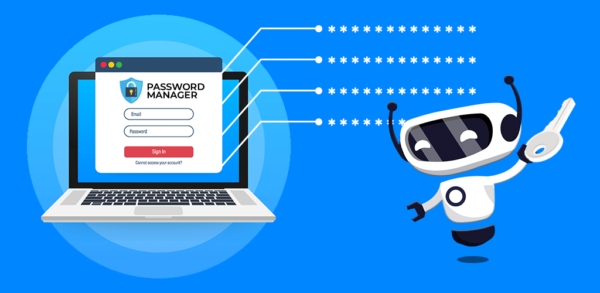
Com gerenciamento de senhas, sua segurança fica garantida de forma prática online. (Imagem: Devpost)
Como importar senhas para o gerenciador?
A maioria dos gerentes de senha fornece a opção de importar credenciais de outro lugar, como seu navegador. No principal portal dos gerenciadores na Web, você pode clicar no seu nome (canto superior direito), em seguida, pressionar Importar para começar.
Isso é certamente um bom poupador, mas se você quiser começar de novo do zero, tudo bem também. Fazer isso permitirá que você filtrasse esses logins antigos e redundantes que você pode não querer transportar para o seu novo gerenciador de senhas.
A opção Importar pode exigir que você salve suas senhas existentes em um arquivo de um tipo específico, mas não se preocupe – você será guiado por este processo. Você pode carregar credenciais de uma conta de mais antiga, bem como de outras plataformas semelhantes.
Quando se trata de importar senhas do Google Chrome, você precisará exportá-los primeiro. Abra o menu do navegador (três pontos, em cima) e escolha configurações e senhas. Clique nos três pontos ao lado de senhas salvas e, em seguida, exporte senhas.
Como salvar senhas no gerenciador?
Para salvar senhas para o seu gerenciador de senhas, basta usar seu computador e seu telefone, pois você normalmente faria. Sempre que você chegar a um ponto em que precisar logar em algum lugar, você será perguntado se deseja salvar as credenciais relevantes.
Procure o botão Salvar no programa ou addon quando estiver fazendo o login. Você também pode organizar suas senhas em diferentes cofres para manter as coisas arrumadas.
Muitos gerentes de senha oferecerão para gerar senhas super-fortes para você quando você se inscrever para uma nova plataforma. Essas senhas são superficiais e você não terá que lembrá-las, pois o gerente fará todo o trabalho duro.
Depois de alguns dias você deve descobrir que a maioria das suas senhas foi armazenada com segurança. Se você precisar fazer quaisquer edições, basta abrir sua conta na Web ou no telefone.
Logando no gerenciador de senhas
Depois de toda essa configuração, você está pronto para aproveitar os benefícios de usar um gerenciador de senhas. Suas credenciais seguirão você em várias plataformas, dispositivos e navegadores – sempre que você precisar fazer login, o gerenciador de senhas deve passar na vida.
Em alguns dispositivos, você pode precisar dar permissão à sua senha para fazer seu trabalho. No iOS, por exemplo, vá para configurações e toque em Senhas e Autopreenchimento para dar a plataforma de sua permissão de escolha para efetuar login em aplicativos e sites para você.
No Android, você precisará ter certeza de que você ativou permissões no menu de acessibilidade nas configurações. Isso informa ao Android que o programa é permitido ver o que está na tela quando estiver fazendo login e preencha os campos para você.
Não se preocupe se isso soa complicado, já que os respectivos aplicativos irão guiá-lo através das etapas necessárias quando você as instala. A camada extra de segurança é projetada para garantir que apenas os aplicativos aprovados possam monitorar o que você está fazendo no seu telefone.
Protegendo outros tipos de dados
Apenas sobre cada gerenciador de senhas, encontramos você armazenar outras informações além de nomes de usuários e senhas, como detalhes do cartão de crédito, informações de passaporte e notas que você não quer que ninguém veja, por exemplo.
Esses outros dados estão disponíveis através do painel de navegação nos aplicativos da área de trabalho e na interface da Web. Se você clicar em Notas seguras, verá que há um rascunho já dando algumas dicas para começar com o software.
Para criar uma nova nota, clique no ícone mais no topo da lista de notas. Você verá todos os tipos de informações programa podem guardar – de detalhes de login do Wi-Fi às licenças de driver – e você pode escolher o que deseja criar.
Este gerenciador de senhas específico também permitirá que você divida suas anotações em seções com vários subtítulos, e aplique tags às suas anotações, o que facilita agrupá-las e organizá-las.
Editando configurações e credenciais de senhas
Como você esperaria, seu gerenciador de senhas virá com um monte de configurações para explorar. Recomendamos verificá-los assim que você tem que agarrar com os fundamentos do software.
No caso do aplicativo no Windows, clique em configurações para obter as opções. Você pode definir como o software interage com o navegador, configurar alertas para quando suas credenciais estão envolvidas em uma violação de dados e definem um cofre padrão para novas senhas.
No aplicativo móvel para Android ou iOS, você pode tocar em Configurações da tela principal. É possível ajustar a aparência do aplicativo, configurar camadas extras de segurança (como um código PIN) para proteger suas senhas e limpar o cache local do aplicativo.
Você também pode definir o período de inatividade após o qual o desktop e os aplicativos móveis bloqueiam automaticamente. É uma boa ideia definir isso o mais baixo possível, apenas no caso de você se afastar brevemente do seu laptop ou do seu telefone.
Como vocês guardam e gerenciam suas senhas? Quais acham as melhores ferramentas?
Sobre o autor
No final da década de 90, André começou a lidar diretamente com tecnologia ao comprar seu primeiro computador. Foi um dos primeiros a ter acesso à internet em sua escola. Desde então, passou a usar a internet e a tecnologia para estudar, jogar, e se informar, desde 2012 compartilhando neste site tudo o que aprendeu.
Veja também

Top 10 extensões para Chrome e Firefox!

Como fazer um email pelo celular?

Como eu faço pra entrar no meu Facebook antigo?

O que é nome de usuário?